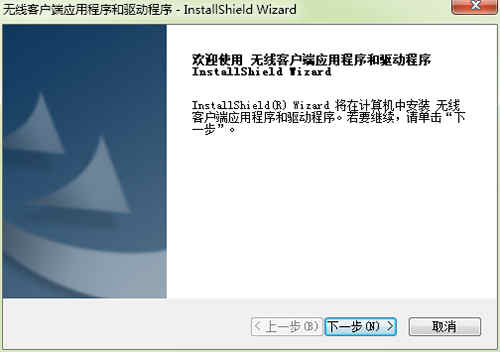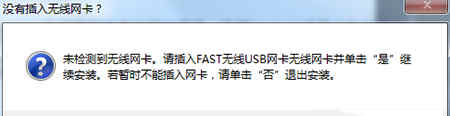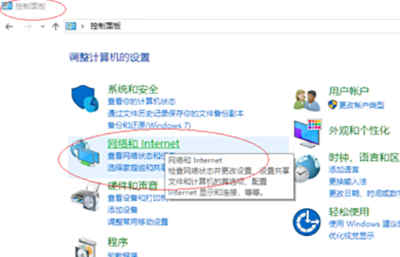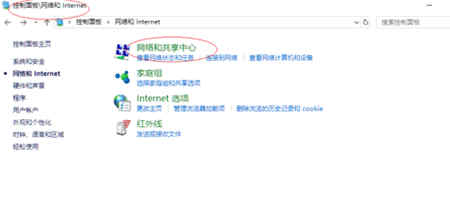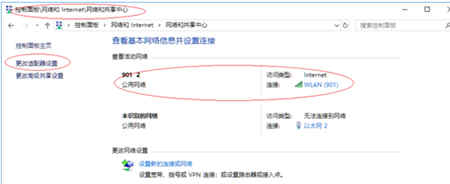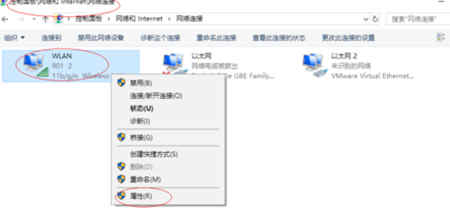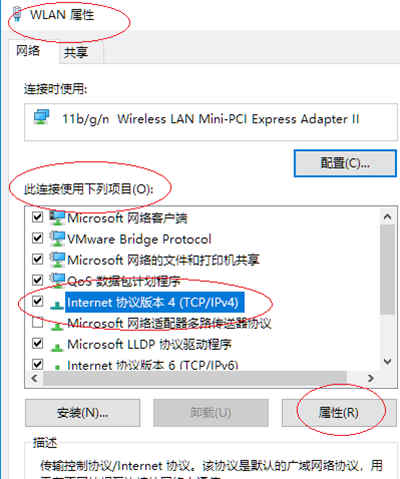详细介绍
迅捷fw150um无线网卡驱动是一款专门为fw150um无线网卡打造的驱动程序,迅捷FW150US采用全新超小型外观设计,丝毫不会占用过多空间,隐形于电脑上,使用、携带都十分方便。该驱动适用于FW150U 7.0,FW150UM 2.0,FW150US 2.0产品的驱动程,在没有无线路由器/AP的情况下,将FW150US插到电脑上,并设置为模拟AP模式,这时它就相当于一台无线AP,可以支持多台电脑的Wi-Fi共享。同时w150um2.0无线网卡驱动采用了11N技术,无线传输速率可达150Mbps,搭配使用300M无线路由器,可快速享受高速无线网路。带有wps一键设置 按钮,搭配使用具有wps功能的无线路由器使用时,只需分别按下路由器和网卡上的WPS按钮,即可快速安全高级别无线安全加密,有效预防网络攻击及盗用。支持WEP、WPA/WPA2、WPA-PSK/WPA2-PSK等高级加密与安全机制。并且兼容主流互联网电视、IPTV机顶盒、媒体播放器等设备,随心享受互联网生活更多乐趣。

fw150um2.0无线网卡驱动安装教程
1、解压下载迅捷fw150um无线网卡驱动官方版;
2、将迅捷fw150um无线网卡插入到电脑中;
3、双击解压后的无线网卡驱动,按照提示进行安装;
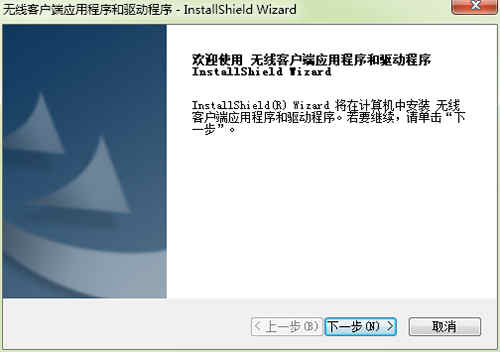
4、待安装完成后重启电脑,点击对应的网线网输入密码即可正常连接使用。
温馨提醒:因无线网卡品牌较多,建议可详细查看无线网卡说明书或联系售后核实。
由于小编用的是台式机加上没有无线网卡,所有并不能将完整的安装过程展示出来请见谅。
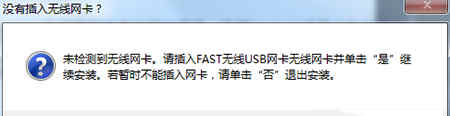
驱动安装方法
1、下载解压,得到迅捷迅捷fw150um驱动;
2、安装驱动前将无线网卡插入电脑usb插口;
3、然后再点击“Setup.exe”文件依提示安装即可;
4、安装完毕后,用户就可以正常使用wifi了。
注意:该驱动程序的运行时基础你的电脑的无线网卡而运行的,如果没有就将启动不了。

FW150UM设置无线网卡属性教程
1、弹出"控制面板"程序窗口,如图所示。点击"网络和Internet"图标,用于检查网络状态并更改设置。
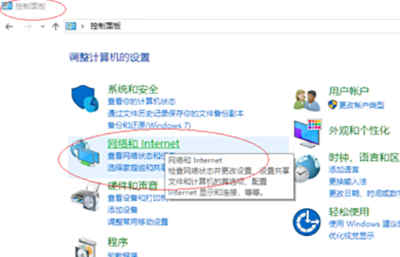
2、唤出"网络和Internet"选项界面。选择"网络和共享中心"选项区,点击"查看网络状态和任务"图标。
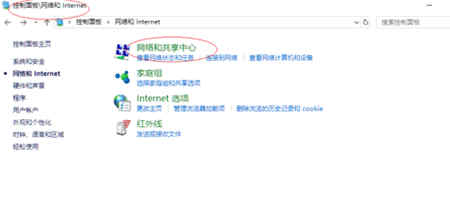
3、唤出"网络和共享中心"选项界面,如图所示。查看基本网络信息并设置连接,点击左侧"更改适配器设置"图标。
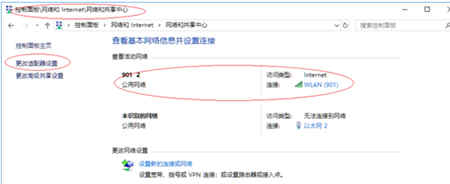
4、弹出"网络连接"对话框,如图所示。鼠标右击"WLAN"图标,弹出快捷菜单选择"属性"项。
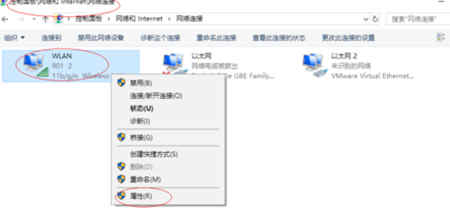
5、弹出"WLAN 属性"对话框设置无线网卡的属性。
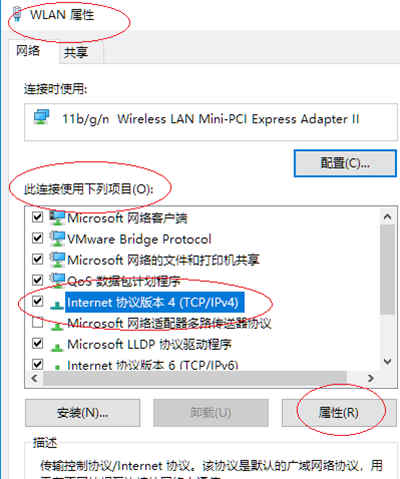
功能特色
1、采用全新迷你外形设计,精致小巧,便于携带且节省空间;
2、兼容部分互联网电视、IPTV机顶盒、高清播放器;
3、采用11N无线技术,无线传输速率高达150Mbps,使局域网内的数据传输更加高效;
4、支持模拟AP功能,只需设置为模拟AP模式,即可轻松构建无线局域网;
5、内置高性能智能天线;
6、支持WEP、WPA/WPA2、WPA-PSK/WPA2-PSK等高级加密与安全机制;
7、提供A型USB接口;
8、符合IEEE802.11g、IEEE802.11b标准;
9、支持无线漫游(roaming)技术,保证高效的无线连接。

功能特色
FW150UM规格参数
支持的标准和协议:IEEE 802.11b、IEEE 802.11g、IEEE 802.11n
总线类型:USB 2.0
频率范围:2.4~2.4835GHz
传输速率
11n:最高可达150M
11g:6/9/12/18/24/36/48/54M(自适应)
11b:1/2/5.5/11M(自适应)
工作信道数:13
数据调制
11b:CCK,DQPSK,DBPSK
11g:OFDM
11n:OFDM with PSK,BPSK,16-QAM,64-QAM
RF功率:20dBm(最大值)
LED指示:Status

常见问题
一、如何更新和安装“迅捷fw150um无线网卡驱动”
关于怎么更新和安装驱动,可以通过驱动精灵自动检测是否有可更新的驱动,用户可选择自主更新或者安装驱动。
二、如何卸载“迅捷fw150um无线网卡驱动”
关于怎么卸载驱动,已经安装好的驱动程序卸载会导致硬件失效,建议使用驱动精灵检测是否有可更新的驱动或者重新安装驱动,还能方便地管理和删除驱动安装包。
三、如何备份和还原“迅捷fw150um无线网卡驱动”
关于怎么备份和还原“fw150um2.0无线网卡驱动”,驱动精灵提供驱动备份和驱动还原的驱动管理功能。
四、下载的驱动哪里可以查看?保存在哪里了?安装的驱动在哪里?
“迅捷fw150um无线网卡驱动”可以通过驱动精灵自动检测下载,保存位置可自行设置,安装好的驱动也能很方便地管理。